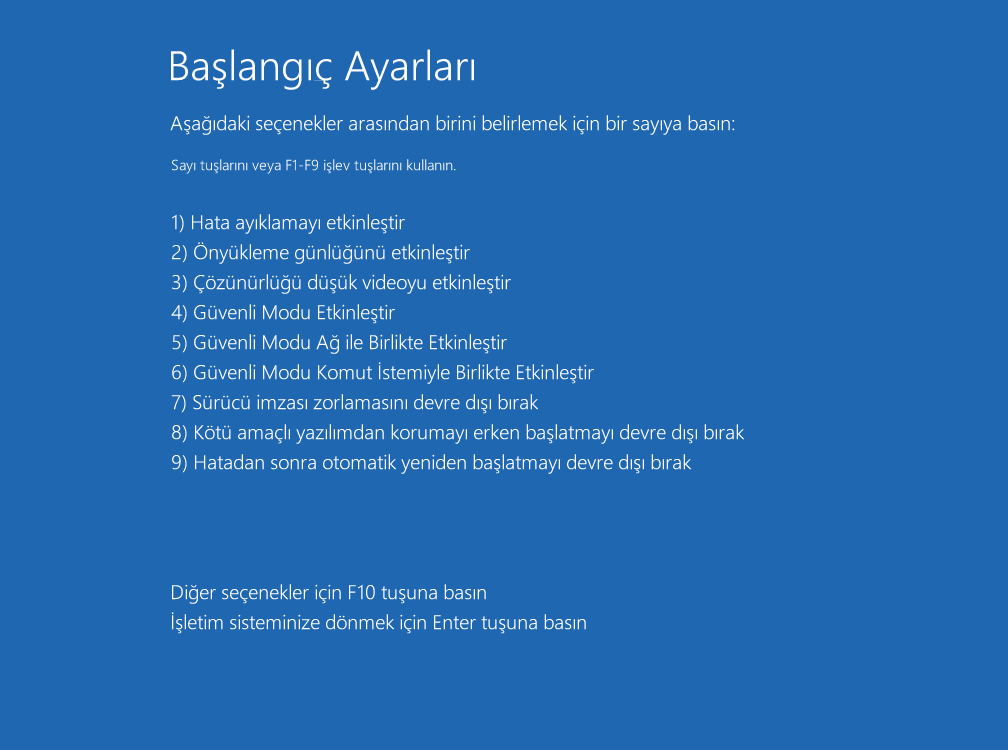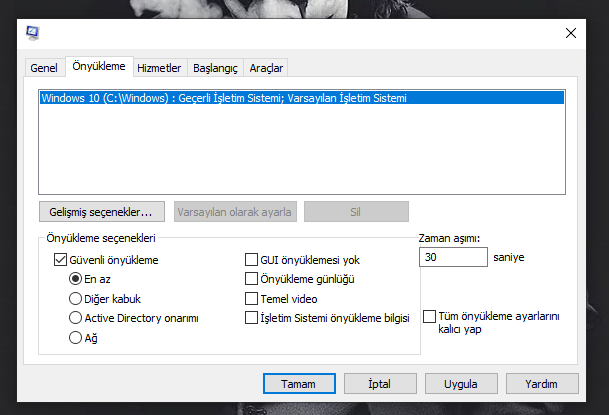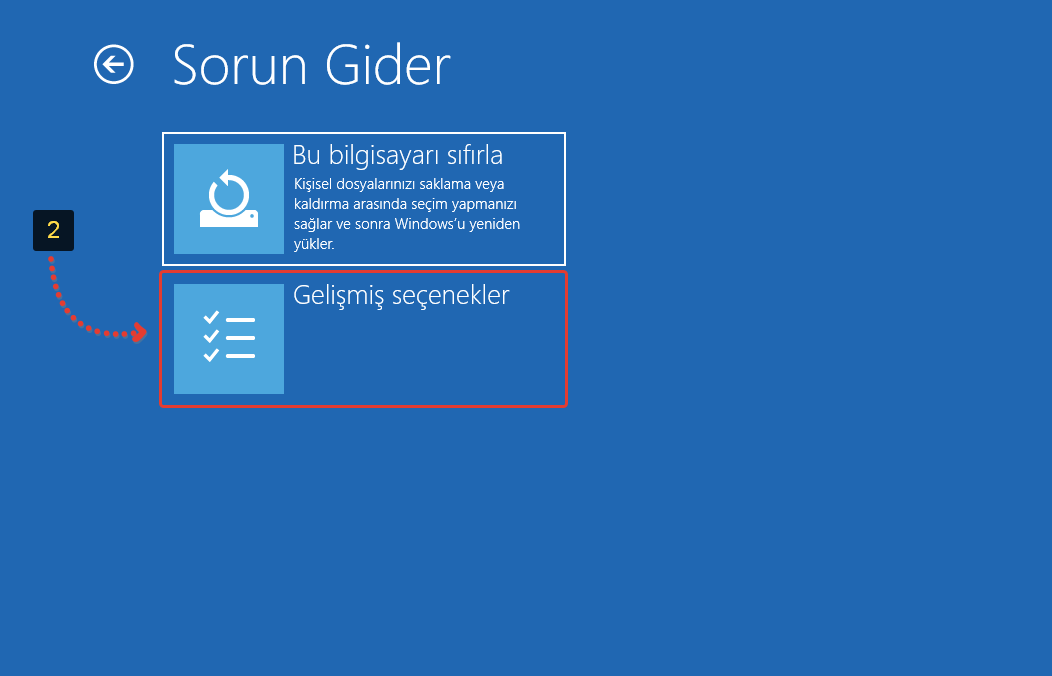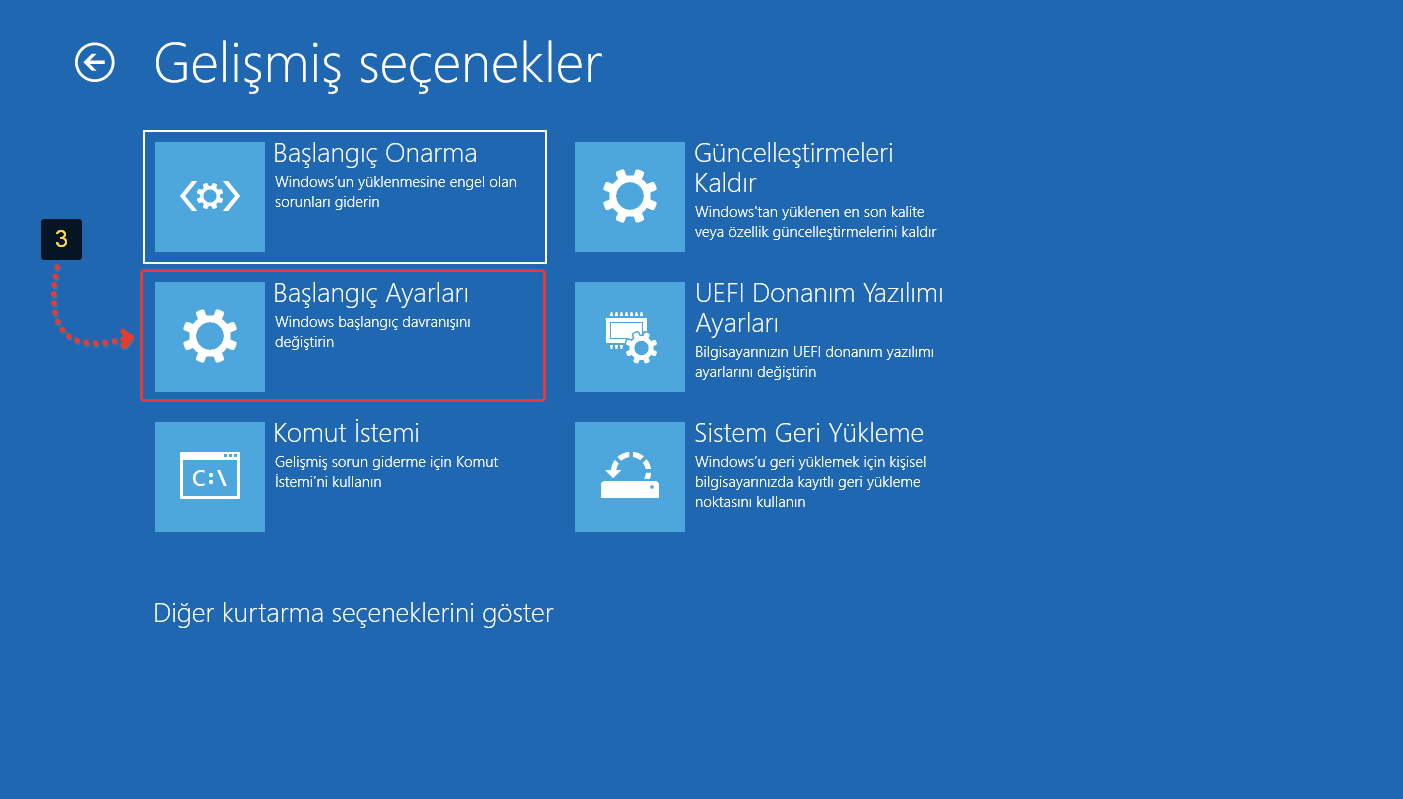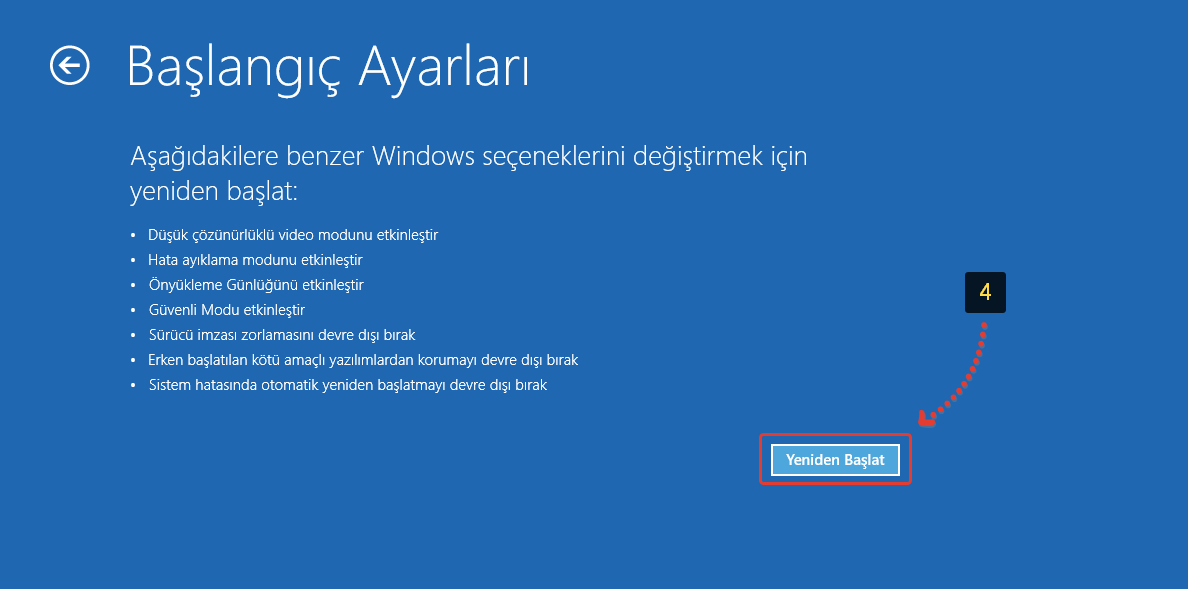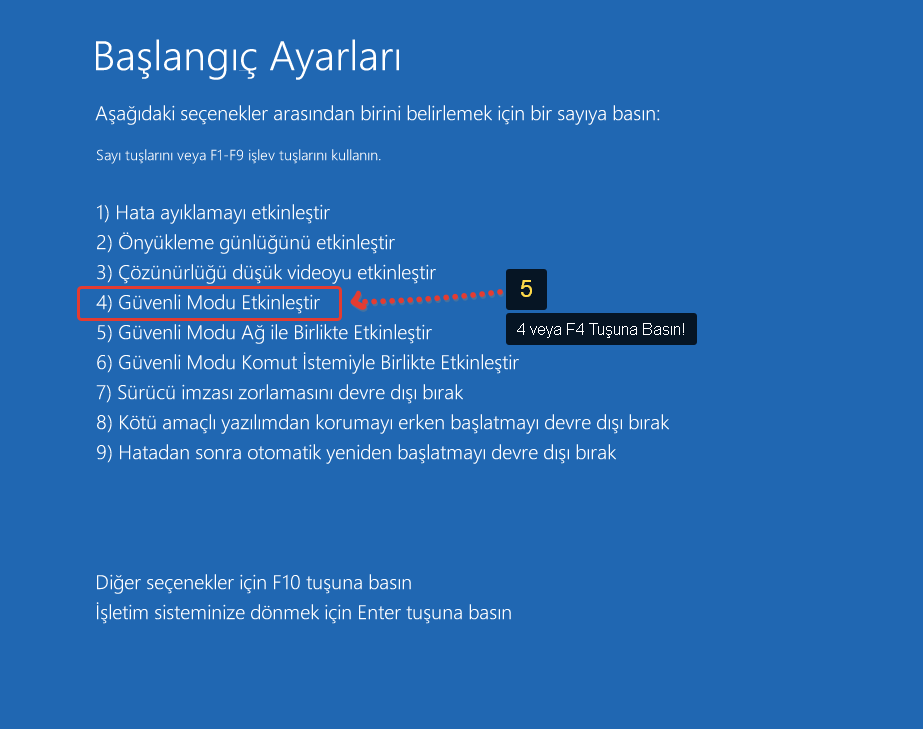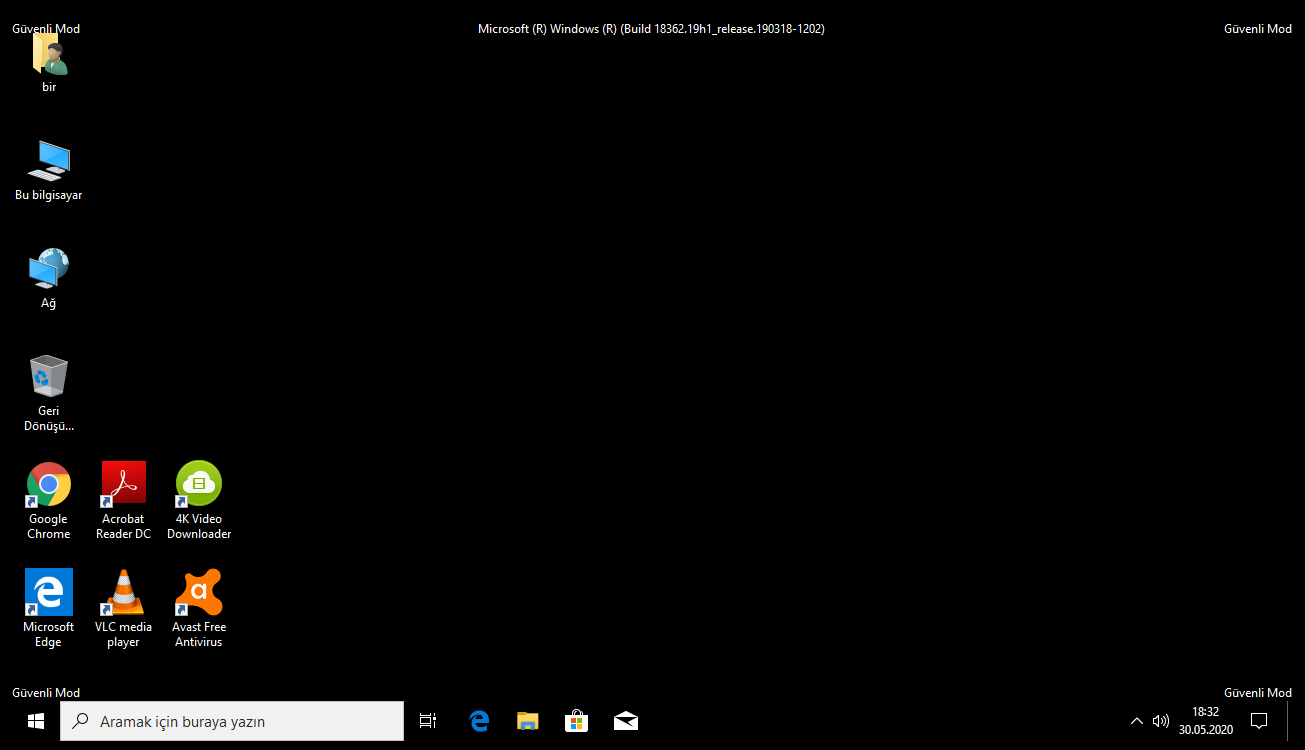Güvenli mod, bilgisayarı sınırlı bir durumda başlatan Windows için bir sorun giderme seçeneğidir. Yalnızca bilgisayarınızı açmak için gereken temel dosyalar ve sürücüler başlatılır. Güvenli mod, düzgün başlatılamayacak veya bilgisayarınızın normal bir şekilde başlatılmasını engelleyebilecek program ve sürücülerdeki sorunları gidermek için kullanılır. Güvenli modda başlatılmış bir bilgisayar masaüstü ekranının tüm köşelerinde Güvenli Mod veya Safe Mode ifadesi yer alır.
Güvenli Mod’a Nasıl Girilir?
İki güvenli mod sürümü vardır: Güvenli Mod ve Ağ Destekli Güvenli Mod. Bunlar birbirine benzer, ancak temel fark; Ağ Destekli Güvenli Mod, Internet’e ve ağdaki diğer bilgisayarlara erişmek için gereken ağ sürücülerini ve hizmetleri içerir.
- Bilgisayar Masaüstüne Erişebiliyorsa! 1. 2. ve 3. Yöntemler.
- Bilgisayar Masaüstüne Erişemiyorsa! 4. ve 5. Yöntemler.
Bilgisayar Masaüstüne Erişebiliyorsanız!
Aşağıdaki yazıda bilgisayarın güvenli modda nasıl başlatılacağı kısaca açıklanmaktadır. Burada bilgisayarınız açılıyor yani masaüstü ekranı geliyorsa bilgisayarı güvenli modda nasıl açacağınız açıklanmıştır.
1- Shift Restart Tuşlarını Kullanarak Güvenli Mod’u Açma
Klavyedeki Windows logo tuşu ile birlikte X tuşuna basın.
Kapat veya oturumu kapat menüsünden Yeniden Başlat‘ı tıklatırken Shift tuşunu basılı tutun.
Sorun Giderme> Gelişmiş seçenekler> Başlangıç Ayarları> Yeniden başlat‘ı seçin .
Bilgisayarınız yeniden başlatıldıktan sonra, bir seçenek listesi vardır. Bilgisayarı Güvenli Modda başlatmak için 4 veya F4 veya Fn F4’ü (ekrandaki talimatları izleyerek) seçin. Veya İnterneti kullanmak için, Ağ Destekli Güvenli Mod için 5 veya F5 veya Fn F5’i seçin.
2- Ayarlar Sekmesinden Güvenli Mod’u Açma
Ayarlar‘ı açmak için ekranın sol alt köşesindeki Windows simgesine sağ tıklayın ve ardından Ayarlar‘ı seçin.
Güncelleştirme ve Güvenlik sekmesinden Kurtarma yazan yere gidin.
Gelişmiş başlangıç altında, Şimdi yeniden başlat‘ı seçin.
Bilgisayar bir seçenek belirle ekranına yeniden başladıktan sonra, Sorun Giderme> Gelişmiş seçenekler> Başlangıç Ayarları> Yeniden Başlat‘ı seçin .
Bilgisayar yeniden başlatıldıktan sonra, bir seçenek listesi çıkacaktır. Bilgisayarı Güvenli Modda başlatmak için 4 veya F4‘ü seçin. Veya İnterneti kullanmak için, Ağ Destekli Güvenli Mod için 5 veya F5‘i seçin.
3- Sistem Konfigrasyonu ile Güvenli Mod’u Açma
İletişim kutusuna msconfig yazın .
Boot/Önyükleme sekmesini seçin.
Güvenli Önyükleme seçeneğini seçin ve Uygula düğmesine tıklayın.
Sistem Yapılandırma penceresi açıldığında değişiklikleri uygulamak için Yeniden Başlat‘ı seçin.
Önemli Not: Güvenli Mod’u kullandıktan sonra, geri dönün ve Güvenli Önyükleme seçeneğini geri alın.
Bilgisayar Masaüstüne Erişemiyorsanız!
Aşağıdaki yazıda bilgisayarın güvenli modda nasıl başlatılacağı kısaca açıklanmaktadır. Burada bilgisayarınızın windows ekranı gelmiyor yani masaüstü ekranı gelmiyorsa bilgisayarı güvenli modda nasıl açacağınız açıklanmıştır.
1- F8 Tuşunu Kullanarak Güvenli Mod’u Açma
Bilgisayar yeniden başlatıldığı anda windows logosu veya yükleme ekranı gelmeden klavyeden üst üste F8 tuşuna basın bu sizi otomatik olarak güvenli mod ekranına yönlendirecektir.
Sorun Giderme> Gelişmiş seçenekler> Başlangıç Ayarları> Yeniden başlat‘ı seçin .
Bilgisayarınız yeniden başlatıldıktan sonra, bir seçenek listesi vardır. Bilgisayarı Güvenli Modda başlatmak için 4 veya F4 veya Fn F4’ü (ekrandaki talimatları izleyerek) seçin. Veya İnterneti kullanmak için, Ağ Destekli Güvenli Mod için 5 veya F5 veya Fn F5’i seçin.
2- Bilgisayarı Üst Üste Yeniden Başlatarak Güvenli Mod’u Açma
Bilgisayar yeniden başlatıldığı anda windows logosu veya yükleme ekranı geldiğinde tekrar restart yapın veya güç düğmesinden yeniden başlatın bu sizi otomatik onarım sayfasına yönlendirecektir. Otomatik onarım sayfası gelmezse bu işlemi 2-3 kez tekrarlayın. Böylece bilgisayarınızı onarım sayfasına yönlendirmiş olacaksınız. Ardından;
Sorun Giderme> Gelişmiş seçenekler> Başlangıç Ayarları> Yeniden başlat‘ı seçin .
Bilgisayarınız yeniden başlatıldıktan sonra, bir seçenek listesi vardır. Bilgisayarı Güvenli Modda başlatmak için 4 veya F4 veya Fn F4’ü (ekrandaki talimatları izleyerek) seçin. Veya İnterneti kullanmak için, Ağ Destekli Güvenli Mod için 5 veya F5 veya Fn F5’i seçin.
Güvenli Mod (Safe Mode) Giriş Aşamaları
1- Sorun Gider…
2-Gelişmiş Seçenekler…
3- Başlangıç Ayarları…
4-Yeniden Başlat…
5- Güvenli Mod Etkinleştir. (4 veya F4 Tuşuna Basın.)
6- Güvenli Mod Ekranı…
Güvenli Mod’a Nasıl Girilir? | Windows 10